
So fügen Sie pptsmart-Grafiken hinzu: Öffnen Sie zunächst die PPT-Software, wählen Sie dann das Funktionsmenü „SmartArt-Tools->Design“ und klicken Sie in der Symbolleiste auf die Schaltfläche „Vorne“. Klicken Sie in der Dropdown-Liste auf den Befehl „Form hinzufügen“ und klicken Sie abschließend auf die neu hinzugefügte Form.

Demonstrationsumgebung im Artikel: Windows 7-System, Microsoft Office PowerPoint 2016-Version, Dell G3-Computer.
1. In der SmartArt-Grafik unten möchten wir eine Grafik vor „General Manager of Sales Department“ einfügen. Wählen Sie daher die Grafik „General Manager der Vertriebsabteilung“ aus.
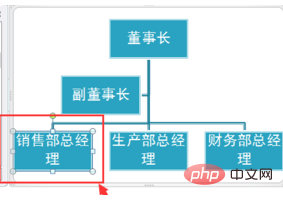
2. Wählen Sie das Funktionsmenü „SmartArt-Tools – Design“ und klicken Sie in der Symbolleiste auf die Schaltfläche „Form hinzufügen“.
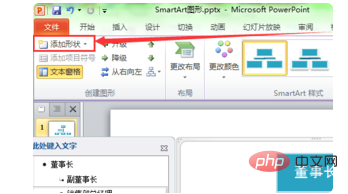
3. Wählen Sie in der Popup-Dropdown-Liste den Befehl „Form vorne hinzufügen“.
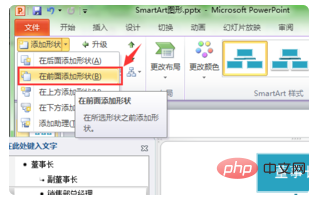
4. Zu diesem Zeitpunkt wird eine Grafik vor „General Manager of Sales Department“ hinzugefügt, aber die Grafik enthält keinen Text, daher müssen wir ihn hinzufügen.
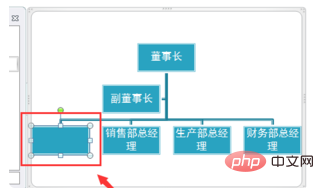
5. Klicken Sie auf die neu hinzugefügte Grafik oder klicken Sie auf das Element, um Text im Textbereich hinzuzufügen, und geben Sie den erforderlichen Text ein.
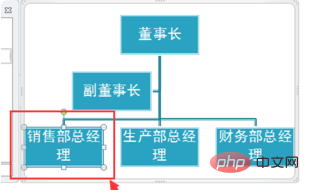
6. Nachdem Sie den Text eingegeben haben, klicken Sie mit der Maus außerhalb des SmartArt-Bereichs. Dann sehen wir die hinzugefügten Grafiken.
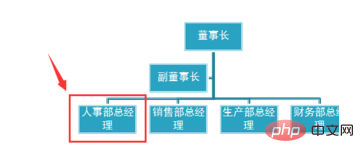
Weitere Informationen zu diesem Thema finden Sie auf der Chinesischen PHP-Website!
Das obige ist der detaillierte Inhalt vonSo fügen Sie pptsmart-Grafiken hinzu. Für weitere Informationen folgen Sie bitte anderen verwandten Artikeln auf der PHP chinesischen Website!
 Der Unterschied zwischen Fußnoten und Endnoten
Der Unterschied zwischen Fußnoten und Endnoten
 WeChat-Momente können nicht aktualisiert werden
WeChat-Momente können nicht aktualisiert werden
 APP-Ranking der virtuellen Devisenhandelsplattform
APP-Ranking der virtuellen Devisenhandelsplattform
 Häufige Verwendungen von set
Häufige Verwendungen von set
 Tabellenfeld löschen
Tabellenfeld löschen
 Die Bedeutung des Titels in HTML
Die Bedeutung des Titels in HTML
 Was ist es
Was ist es
 Implementierungsmethode für die Python-Online-Wiedergabefunktion
Implementierungsmethode für die Python-Online-Wiedergabefunktion
 Die Rolle von Domain-Name-Servern
Die Rolle von Domain-Name-Servern